NEWS & COLUMN ข่าว & คอลัมน์
วิธีใช้โปรแกรม WEB VIEWER แบบ KEYSHOT
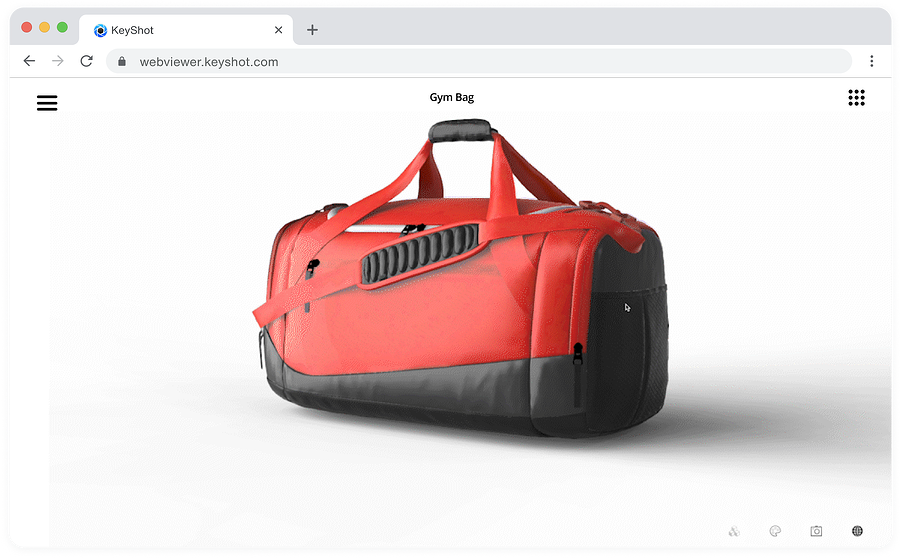
การแชร์ฉากระหว่างแผนก ผู้มีส่วนได้ส่วนเสีย และหุ้นส่วนการพัฒนานั้นง่ายกว่าที่เคย KeyShot Web Viewer เข้าถึงได้ด้วยการสมัครสมาชิก KeyShot และโมดูล KeyShotWeb ช่วยให้คุณสร้างฉากบนเว็บที่โต้ตอบได้และดูได้ ซึ่งทุกคนสามารถดูผ่านลิงก์ได้
ในบล็อกนี้ เราจะอธิบายวิธีตั้งค่าฉากสำหรับส่งออกและวิธีอัปโหลดและจัดการฉากที่เสร็จสมบูรณ์แล้ว
การใช้โปรแกรม KeyShot Web Viewer
ปลั๊กอิน KeyShot สำหรับ NX เป็นปลั๊กอินพรีเมียมที่ต้องมีใบอนุญาตการสมัครสมาชิกเพื่อใช้กับการสมัครสมาชิก KeyShot Pro ของคุณ เมื่อคุณซื้อใบอนุญาตของ KeyShot สำหรับ NX แล้ว คุณสามารถดาวน์โหลดได้จาก keyshot.com/plugins/ หรือจากคู่มือปลั๊กอิน KeyShot คู่มือนี้ยังให้รายละเอียดเพิ่มเติมเกี่ยวกับข้อกำหนด, การติดตั้ง และการตั้งค่า ตอนนี้ มาดูวิธีเปิดใช้งานปลั๊กอิน KeyShot สำหรับ NX กัน
ก่อนที่คุณจะเริ่มต้น
ตรวจสอบให้แน่ใจว่าได้มีการนำโมเดลของคุณเข้าสู่ KeyShot และพื้นผิวหรือส่วนประกอบใด ๆ ที่มีตัวเลือก colorway ที่แยกจากกันจะได้รับการจัดเตรียมไว้เป็นส่วนประกอบที่แยกจากกัน หากโมเดลของคุณถูกนำเข้าเป็น Solid Body คุณสามารถใช้เครื่องมือแยกพื้นผิววัตถุเพื่อแยกส่วนต่าง ๆ ของโมเดลเพื่อแสดง colorways ที่แตกต่างกันบนส่วนเฉพาะเหล่านั้นได้เสมอ
1. เตรียมโมเดลของคุณสำหรับ KeyShot Web Viewer
ตรวจสอบให้แน่ใจว่าคุณจัดฉากและใช้วัสดุ, พื้นผิว และ colorways ต่าง ๆ ของคุณกับรายการวัสดุหลายประเภทสำหรับแต่ละส่วนที่คุณต้องการแสดงในการส่งออก Web Viewer ขั้นสุดท้าย จากนั้น หากจำเป็น ให้สร้างและบันทึกมุมกล้องหลายมุมเพื่อดึงความสนใจไปที่รายละเอียดเฉพาะ สุดท้าย คุณจะต้องเติมแท็บสภาพแวดล้อมของคุณด้วยสภาพแวดล้อมของแสงที่หลากหลาย หากจำเป็นต้องแสดงผลิตภัณฑ์ของคุณภายใต้สถานการณ์แสงที่แตกต่างกัน
2. อัปโหลดฉากของคุณไปยัง KeyShot Web Viewer
เมื่อวัสดุหลายส่วน, ส่วนประกอบ, มุมมองกล้อง และสภาพแวดล้อมการจัดแสงของคุณถูกสร้างขึ้นและเสร็จสิ้น คุณสามารถเริ่มกระบวนการอัปโหลดฉากของคุณเพื่อเผยแพร่ผ่าน KeyShot Web Viewer
เปิดหน้าต่างอัพโหลด KeyShot Web Viewer โดยค้นหาเมนูไฟล์ที่ด้านบนของหน้าต่างโปรแกรมและเลือกจากรายการดรอปดาวน์ หรือโดยการกดปุ่มลัด V เมื่อเปิดหน้าต่าง คุณจะสามารถตั้งชื่อฉากและรหัสผ่านของคุณได้ ป้องกันโดยทำเครื่องหมายในช่องรหัสผ่านแล้วพิมพ์รหัสผ่านที่ต้องการ
การตั้งค่าคุณภาพเริ่มต้นเป็นจุดเริ่มต้นที่ดี อย่างไรก็ตาม หากคุณต้องการควบคุมการตั้งค่าการส่งออกของคุณมากขึ้น คุณสามารถคลิกช่องทำเครื่องหมายตัวเลือก “show advanced” เมื่อเลือกแล้ว คุณสามารถปรับแต่งการตั้งค่าความละเอียดบางอย่างรวมถึงคุณภาพพื้นผิวได้
ด้านล่างคุณจะพบช่องทำเครื่องหมายพื้นผิวอบและพื้นผิวที่เหมาะกับอุปกรณ์พกพา ขอแนะนำให้ทำเครื่องหมายที่ช่องทำเครื่องหมายพื้นผิวการอบเมื่อส่งออก แต่โปรดทราบว่าการดำเนินการนี้อาจเพิ่มเวลาในการอัปโหลดฉากของคุณ
และสุดท้าย เมื่อการตั้งค่าของคุณล็อคเข้าที่แล้ว ให้กดปุ่มอัปโหลดเพื่ออัปโหลดฉากของคุณไปยัง KeyShot Web Viewer และสร้างลิงก์ที่แชร์ได้สำหรับการดูบนเว็บเบราว์เซอร์ที่คุณต้องการ
3. การจัดการฉาก KeyShot Web Viewer
เมื่ออัปโหลดฉากของคุณไปยัง Web Viewer ของ KeyShot แล้ว คุณสามารถคัดลอกลิงก์ที่ปรากฏใกล้กับด้านล่างของหน้าต่างอัปโหลด แล้ววางลงในเบราว์เซอร์เพื่อดูด้วยตัวเองหรือแชร์กับผู้อื่น
หากคุณทำลิงก์หาย ต้องกู้คืนในภายหลัง หรือต้องจัดการฉากที่อัปโหลดไปแล้ว คุณสามารถทำได้ผ่านหน้าต่าง KeyShot Cloud ในโปรแกรมหรือบนเว็บเบราว์เซอร์ จากที่นี่ คุณสามารถดู, แชร์ และลบฉากของคุณได้ตามต้องการ
คุณสามารถสร้างอะไรได้บ้าง?
เราชอบที่จะเห็นสิ่งที่คุณสร้างด้วยเคล็ดลับนี้ ลองดูชุมชนออนไลน์ KeyShot Luminaries ใหม่เพื่อดูว่าคนอื่นกำลังสร้างอะไรและแบ่งปันผลงานของคุณเอง และหากคุณมีข้อแนะนำสำหรับเคล็ดลับอื่น ๆ โปรดแบ่งปันในความคิดเห็นด้านล่าง












